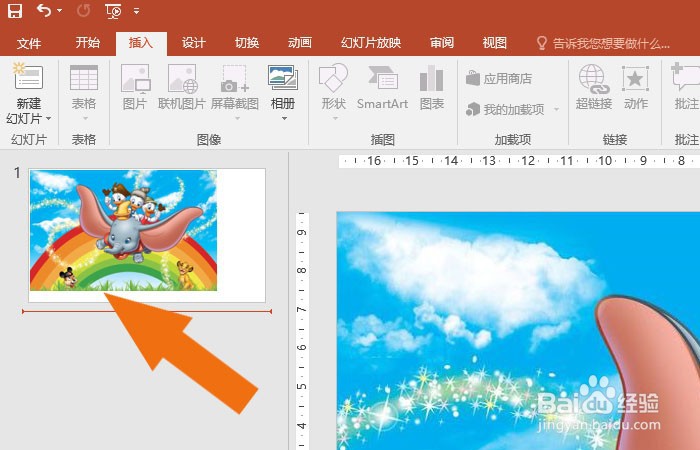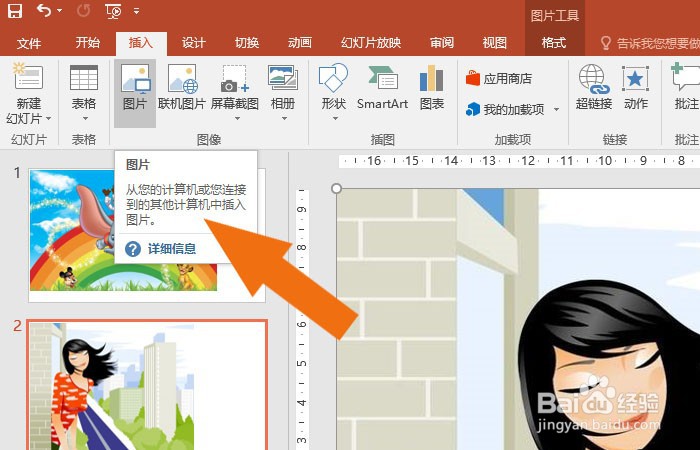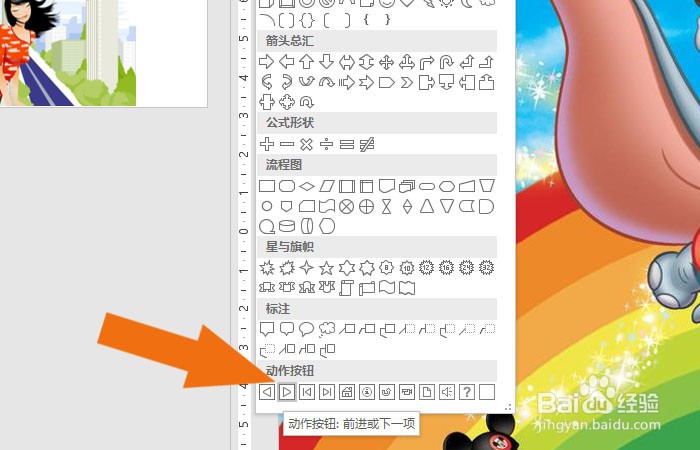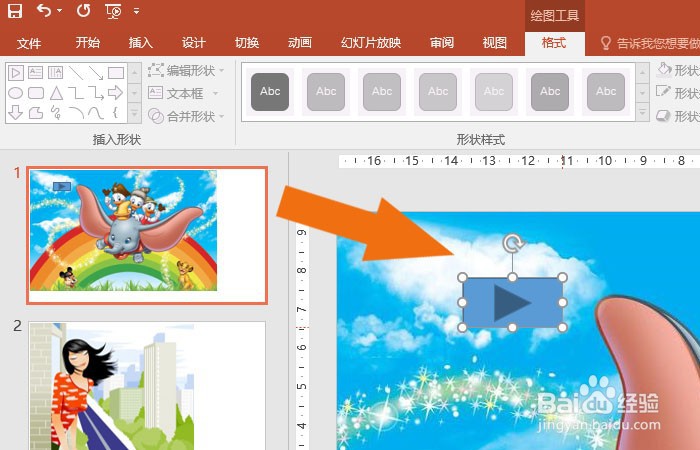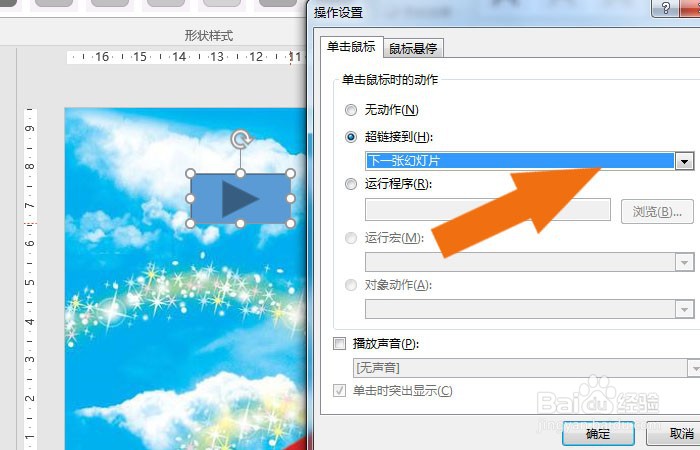1、 打开PPT2016软件,选择打开创建好的文档,并单击【图片】按钮,导入素材图片,如下图所示。
2、 接着,在文档中,鼠标左键单击【新建】幻灯片,如下图所示。
3、 然后,给空白文档,添加新的素材图片,如下图所示。
4、 接着,鼠标左键单击【形状】列表,选择动作按钮图形,如下图所示。
5、 然后,选择图片,并调整动作按钮图形的大小,如下图所示。
6、 接着,在动作按钮设置窗口上,设置按钮的参数,如下图所示。
7、 最后,在画布中,可以看到动作按钮在图片上的显示效果了,单击【预碎茯钍婵览】按钮,就可以看到动作按钮的设置了,如下图所示。通过这样的操作,就学会在PPT2016软件中给图片添加动作按钮了。